Actualizat în mai 2024: Nu mai primiți mesaje de eroare și încetiniți sistemul dvs. cu instrumentul nostru de optimizare. Ia-l acum la acest link
- Descărcați și instalați instrumentul de reparare aici.
- Lasă-l să-ți scaneze computerul.
- Instrumentul va face atunci reparați computerul.
Counter-Strike: Global Offensive (CS: GO) este un joc îndrăgit de mulți jucători din întreaga lume. Cu toate acestea, dacă încercați să faceți coada pentru potrivire, este posibil să primiți o eroare „VAC nu a putut să vă încheie sesiunea de joc”. Mulți jucători online au a raportat această eroare când încercați să vă alăturați comunității Steam sau când jucați.
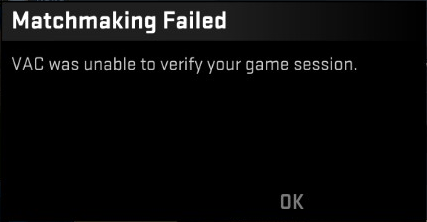
Dacă sunteți în căutarea unei soluții la această problemă, ați ajuns la locul potrivit. Vom prezenta mai multe remedieri cu care puteți încerca să suprimați notificarea de eroare „VAC nu poate vizualiza sesiunea dvs. de joc” în CS: GO.
De ce spune că VAC nu a putut să vă verifice sesiunea de joc?
VAC (Valve Anti-Cheat System) detectează anomalii în fișierele de instalare. Este conceput pentru a împiedica jucătorii să modifice fișierele jocului pentru a obține un avantaj nedrept față de ceilalți jucători.
Dacă VAC nu vă verifică sesiunea de joc, dar nu v-ați schimbat în niciun fel fișierele de joc, există o eroare în configurația fișierului. Uneori, VAC poate genera și un fals pozitiv și poate afișa mesajul „Sesiunea de joc nu a putut fi verificată”.
Verificați integritatea fișierelor de joc

- Închideți Steam (faceți clic dreapta pe pictograma Steam din bara de sistem și selectați Exit).
- Faceți clic dreapta pe pictograma Steam (desktop sau meniu de pornire) și selectați „Run as administrator”.
- Accesați biblioteca de pe Steam. Faceți clic dreapta pe Counter-Strike: Global Offensive și selectați Properties.
- Selectați fila Fișiere locale și faceți clic pe Verificați integritatea fișierelor de joc. Este posibil ca unele fișiere să fie nevoie să fie descărcate din nou după finalizarea procesului.
- Reporniți computerul.
Actualizare mai 2024:
Acum puteți preveni problemele computerului utilizând acest instrument, cum ar fi protejarea împotriva pierderii fișierelor și a malware-ului. În plus, este o modalitate excelentă de a vă optimiza computerul pentru performanțe maxime. Programul remediază cu ușurință erorile obișnuite care ar putea apărea pe sistemele Windows - nu este nevoie de ore întregi de depanare atunci când aveți soluția perfectă la îndemână:
- Pasul 1: Descărcați Instrumentul pentru repararea și optimizarea calculatorului (Windows 10, 8, 7, XP, Vista și Microsoft Gold Certified).
- Pasul 2: Faceți clic pe "Incepe scanarea"Pentru a găsi probleme de registry Windows care ar putea cauza probleme la PC.
- Pasul 3: Faceți clic pe "Repara tot"Pentru a rezolva toate problemele.
Reparați serviciul Steam
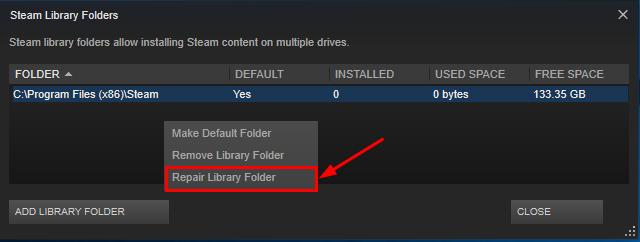
Valve recomandă repararea serviciului de abur aici. Tot ce trebuie să faceți este:
- Închideți Steam. Pentru a face acest lucru, faceți clic dreapta pe Steam în bara de activități (colțul din dreapta jos) și faceți clic pe Ieșire:
- Deschideți meniul Start, găsiți „rulați” și deschideți fișierul „rulați”:
- Introduceți următoarele în caseta de text și faceți clic pe OK:
- „C: \ Program Files (x86) \ Steam \ bin \ SteamService.exe” / Restore
- După aceea, ar trebui să apară un terminal gol. Așteptați închiderea și redeschiderea Steam - problema dvs. ar trebui rezolvată.
Reinstalați CS: GO de la zero
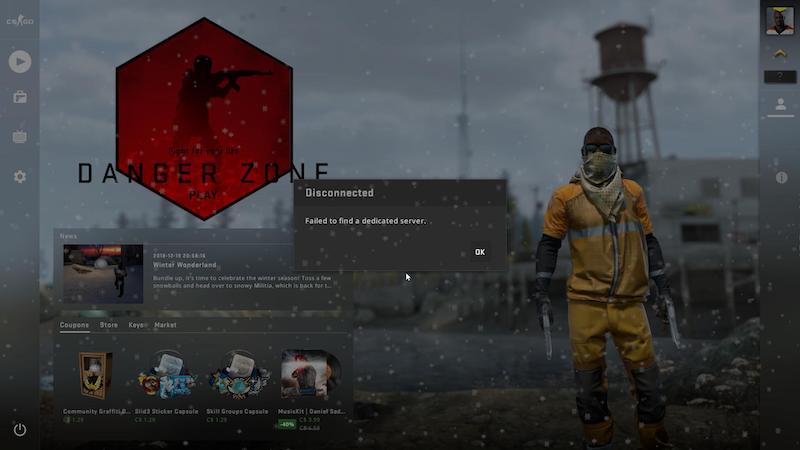
Dacă cele două remedieri de mai sus nu funcționează, modificarea setării sau repornirea computerului probabil nu va rezolva problema. Deși vă recomandăm să căutați pe internet pentru a vedea dacă altceva este potrivit pentru dvs. Cu toate acestea, reinstalarea CS: GO vă va economisi probabil timp. Reinstalarea jocului va rezolva rapid problema și nu va trebui să încercați multe remedieri diferite (care probabil nu vor funcționa).
- Pentru a reinstala complet CS: GO, accesați biblioteca dvs. pe Steam, faceți clic dreapta pe „Counter-Strike: Global Offensive” și selectați „Uninstall”:
- În fereastra care se deschide, faceți clic pe „Ștergeți”:
- Apoi, trebuie să reinstalați CS: GO.
- După reinstalarea CS: GO, eroarea „Matchmaking a eșuat - VAC nu vă poate verifica sesiunea de joc” ar trebui remediată!
Sfat expert: Acest instrument de reparare scanează arhivele și înlocuiește fișierele corupte sau lipsă dacă niciuna dintre aceste metode nu a funcționat. Funcționează bine în majoritatea cazurilor în care problema se datorează corupției sistemului. Acest instrument vă va optimiza, de asemenea, sistemul pentru a maximiza performanța. Poate fi descărcat de Faceți clic aici

CCNA, Web Developer, Troubleshooter pentru PC
Sunt un pasionat de calculator și un profesionist IT practicant. Am experiență de ani de zile în spatele meu în programare pe calculator, depanare și reparații hardware. Mă specializează în Dezvoltarea Web și în Designul bazelor de date. De asemenea, am o certificare CCNA pentru proiectarea și depanarea rețelelor.

